Cara Menginstal MongoDB di Rhel 8 / Centos 8
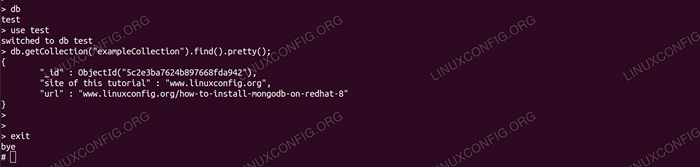
- 3270
- 426
- Dwayne Hackett
MongoDB adalah database dokumen, menyimpan data dalam bentuk seperti JSON, yang merupakan pendekatan revolusioner dalam kontras database relasional tradisional. Ini tidak berarti bahwa database SQL akan mati dalam waktu dekat; Mereka akan berada di sini untuk waktu yang lama ketika Anda perlu menyimpan data terstruktur.
Yang sedang berkata, MongoDB mendapatkan lebih banyak kasus penggunaan; Kemampuan untuk menyimpan data dalam bentuk yang dapat berubah dengan cepat adalah hal -hal yang harus dihitung.
Dalam tutorial ini kami akan menginstal rilis komunitas terbaru dari database NoSQL ini ke RHEL 8 / CentOS 8, menggunakan paket Tarball. Agar ini bekerja dengan lancar, kami akan mengatur lingkungan minimal, dan menguji konfigurasi kami dan menjalankan layanan.
Dalam tutorial ini Anda akan belajar:
- Cara mengunduh & mengekstrak tarball mongodb
- Cara mengatur lingkungan untuk layanan
- Cara mengelola layanan mongod
- Cara Masuk ke Mongo Shell, Sisipkan dan Permintaan Data Sampel
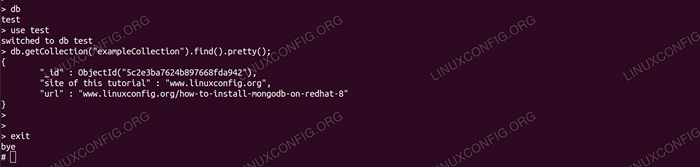 Contoh kueri di MongoDB.
Contoh kueri di MongoDB. Persyaratan dan konvensi perangkat lunak yang digunakan
| Kategori | Persyaratan, konvensi atau versi perangkat lunak yang digunakan |
|---|---|
| Sistem | Rhel 8 / Centos 8 |
| Perangkat lunak | MongoDB 4 |
| Lainnya | Akses istimewa ke sistem Linux Anda sebagai root atau melalui sudo memerintah. |
| Konvensi | # - mensyaratkan perintah linux yang diberikan untuk dieksekusi dengan hak istimewa root baik secara langsung sebagai pengguna root atau dengan menggunakan sudo memerintah$ - mensyaratkan perintah Linux yang diberikan untuk dieksekusi sebagai pengguna biasa |
Cara Menginstal MongoDB di RHEL 8 / CentOS 8 Instruksi Langkah demi Langkah
Kita perlu mengumpulkan URL sebelum instalasi. Untuk ini, kita perlu mengunjungi situs Komunitas Pusat Download MongoDB, pilih Sistem dan Versi Operasi (Linux 64bit Legacy dalam kasus ini, kita membutuhkan tarball). Sementara kami diberikan tombol unduh, kami juga mendapatkan URL langsung di bawah ini, yang dapat kami gunakan dari mesin target secara langsung.
Ini menyelamatkan kami dari mengunduh paket melalui browser dan kemudian mentransfernya ke mesin target, asalkan kami memiliki akses internet dari target. Jadi perhatikan URL, kami akan segera menggunakannya.
- Kami akan menyimpan binari di bawah
/memilih. Di mesin target, kami memasukkan direktori:# CD /Opt
Dan unduh tarball dengan menyediakan URL yang diperoleh sebelumnya
wget:# wget https: // fastdl.Mongodb.org/linux/mongodb-linux-x86_64-4.0.5.TGZ --2019-01-03 16: 49: 59-- https: // fastdl.Mongodb.org/linux/mongodb-linux-x86_64-4.0.5.TGZ menyelesaikan fastdl.Mongodb.org (fastdl.Mongodb.org)… 52.222.150.27, 52.222.150.229, 52.222.150.45,… menghubungkan ke fastdl.Mongodb.org (fastdl.Mongodb.org) | 52.222.150.27 |: 443… terhubung. Permintaan http terkirim, menunggu respons ... 200 OK Panjang: 73214518 (70m) [Aplikasi/X-GZIP] Menyimpan ke: 'MongoDB-Linux-X86_64-4.0.5.TGZ 'MongoDB-Linux-X86_64-4.0.5.TGZ 100%[================================================ ==================================================== ================>] 69.82m 3.12MB/s di 23S 2019-01-03 16:50:22 (3.06 MB/S)-'MongoDB-Linux-X86_64-4.0.5.tgz 'disimpan [73214518/73214518]
- Kami mengekstrak tarball:
# Tar -ZXVF MongoDB-Linux-X86_64-4.0.5.tgz
Dan membuat symlink yang lebih mudah diingat
MongodbItu menunjuk ke direktori yang diekstraksi (nomor versi mungkin berbeda):# ln -s mongoDb-linux-x86_64-4.0.5 MongoDB
- Kami membuat pengguna yang akan menjalankan layanan yang disebut
Mongod:# useradd mongod
- Kami membuat direktori di mana MongoDB akan menyimpan data itu:
# mkdir -p/var/lib/mongo
- Kami mengatur
MongodPengguna sebagai pemilik binari dan direktori data:# chown -r mongod: mongod/opt/mongodb* # chown -r mongod:/var/lib/mongo
- Kami membuat file konfigurasi dasar untuk mongoDB. Kami menentukan direktori data yang dibuat, dan mengatur database untuk hanya mendengarkan di localhost, di port default
27017. Kami membuat file teks/etc/mongod.confdengan konten berikut:
MenyalinPenyimpanan: dbpath: "/var/lib/mongo" Jurnal: Diaktifkan: Benar Net: Port: 27017 Bindip: "127.0.0.1 "Perhatikan
dbpathparameter, yang kami atur ke direktori yang kami buat untuk penyimpanan data pada langkah sebelumnya. - Untuk
SystemdUntuk dapat mengelola layanan, kami membuat file teks/etc/systemd/system/mongod.melayanidengan konfigurasi minimal:
Menyalin[Unit] Deskripsi = MongoDB setelah = syslog.jaringan target.Target [Layanan] type = pengguna sederhana = grup mongod = mongod execStart =/opt/mongodb/bin/mongod --config/etc/mongod.conf [install] wantedby = multi-pengguna.targetPerhatikan bahwa kami menggunakan
Mongodpengguna dan grup, menggunakan jalur khusus kami untukMongodbiner, dan menyertakan file konfigurasi yang kami buat dengan tangan. - Kami mengatur
selinuxuntuk mengizinkan saat ini, karena akan memblokir sumber daya mengakses layanan. MengaturselinuxKebijakan berada di luar ruang lingkup tutorial ini.# Setenforce 0
- Kami akan bertanya
Systemduntuk memuat ulang:Systemctl Daemon-reload
- Dan periksa apakah layanan diakui:
# Systemctl Status Mongod Mongod.Layanan - MongoDB dimuat: dimuat (/etc/systemd/system/mongod.melayani; dengan disabilitas; Preset Vendor: Dinonaktifkan) Aktif: tidak aktif (mati)
- Kami siap memulai layanan:
# Systemctl Mulai Mongod
- Dan periksa statusnya. Jika semuanya berjalan dengan baik, kita harus melihat sesuatu seperti berikut:
# Systemctl Status Mongod Mongod.Layanan - MongoDB dimuat: dimuat (/etc/systemd/system/mongod.melayani; dengan disabilitas; Preset Vendor: Dinonaktifkan) Aktif: Aktif (Berjalan) Sejak Kamis 2019-01-03 17:01:48 CET; 4S lalu PID Utama: 2993 (Mongod) Tugas: 23 (Batas: 12544) Memori: 45.3M cgroup: /sistem.Iris/Mongod.Layanan 2993/opt/mongodb/bin/mongod --config/etc/mongod.conf
- Kami dapat menguji layanan kami dengan
Mongo Shell, Antarmuka baris perintah yang dikirimkan dengan MongoDB. Untuk dapat mengaksesnya, kita perlu menyertakan biner yang kita ekstrak dalam$ Path. Sebagai admin malas, kami hanya melakukan ini sekali, cara permanen. Kami menambahkan baris berikut ke/akar/.Bash_profile, sebelum Baris "Jalur Ekspor" terakhir:## mongoDB path = $ path:/opt/mongodb/bin
Dan jalankan skrip:
# . ~/.Bash_profile
- Kami memulai
Mongo Shell:# Mongo MongoDB Shell Version V4.0.5 Menghubungkan ke: MongoDB: // 127.0.0.1: 27017/?gssapiserviceName = mongoDb sesi implisit: sesi "id": uuid ("8999342b-e313-48e6-92c4-bf6b07cee0e4") MongoDB Versi Server: 4.0.5 Selamat datang di shell mongodb. Untuk bantuan interaktif, ketik "bantuan". […]>Mungkin ada beberapa peringatan startup, seperti pengaturan halaman besar, tetapi kami akan mengabaikannya dalam tutorial ini.
- Di
Mongo Shell, Kami akan meminta database yang ada:> Tes DB
- Dan beralih ke yang dikirim
tesDatabase:> Gunakan tes beralih ke tes DB
- Kami memasukkan beberapa data uji (kunci "x" dengan nilai "1") ke dalam koleksi yang dibuat dengan cepat:
> db.examplecollection.insertOne (x: 1); "Diakui": true, "incertid": ObjectId ("5c2e33040854f2d89326ae9c")> - Dan akhirnya kami meminta data apa pun dalam koleksi baru, memverifikasi bahwa pasangan nilai kunci kami disimpan dengan sukses:
> db.getCollection ("examplecollection").menemukan().cantik(); "_id": ObjectId ("5c2e4c2fd129ceef6a6c6112"), "x": 1>
Tutorial Linux Terkait:
- Cara Menginstal MongoDB di Ubuntu Linux
- Hal -hal yang harus diinstal pada ubuntu 20.04
- SQLite Linux Tutorial untuk Pemula
- Cara dengan benar GREP untuk teks dalam skrip bash
- Hal -hal yang harus diinstal pada Ubuntu 22.04
- Cara bertahan data ke postgresql di java
- Aplikasi antarmuka pengguna grafis (GUI) untuk mengelola…
- Hal -hal yang harus dilakukan setelah menginstal ubuntu 20.04 FOSSA FOSSA Linux
- Manipulasi data besar untuk kesenangan dan keuntungan bagian 3
- Ubuntu 20.04 Panduan

